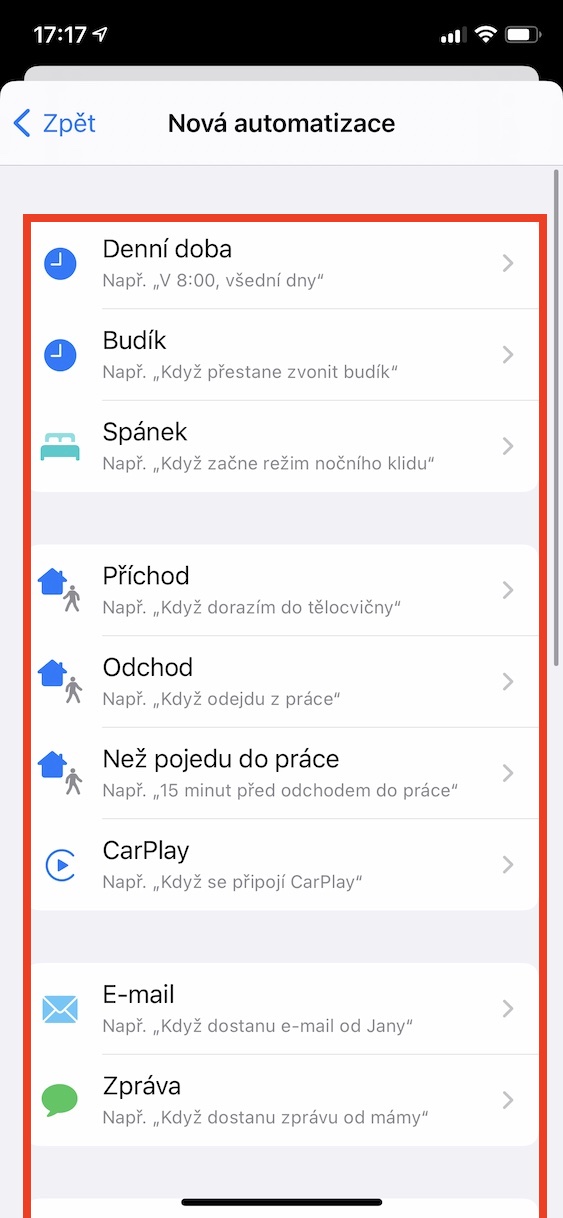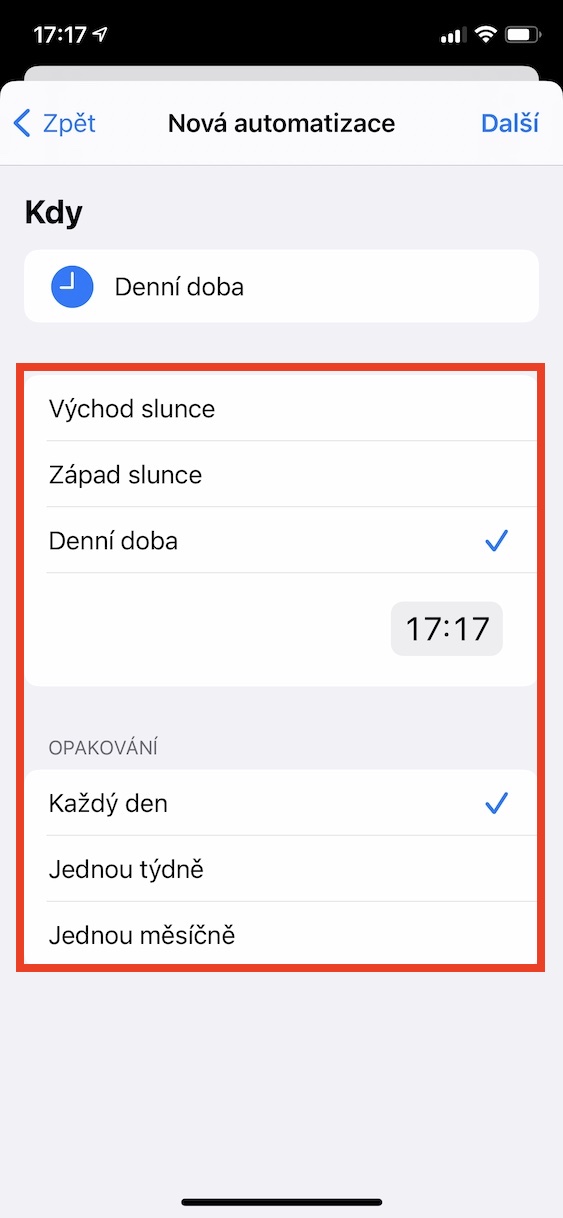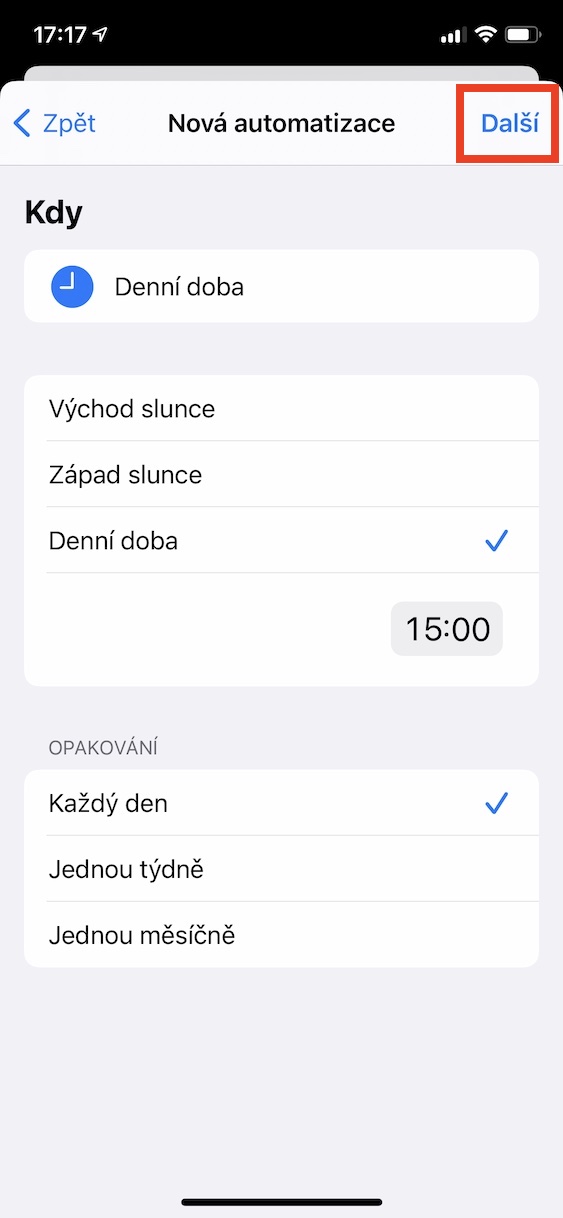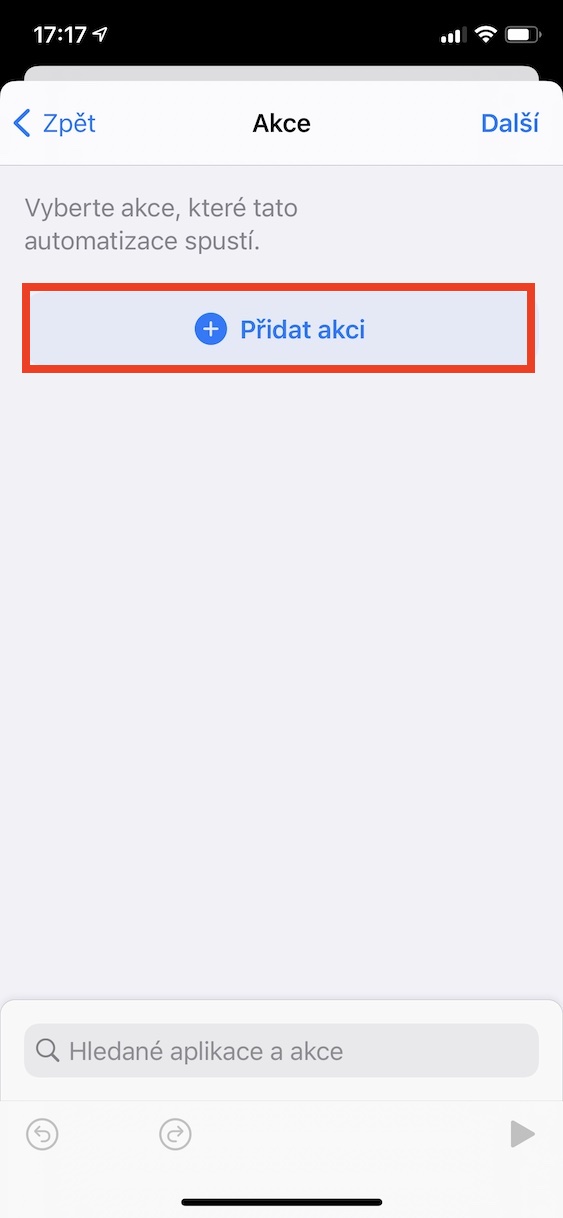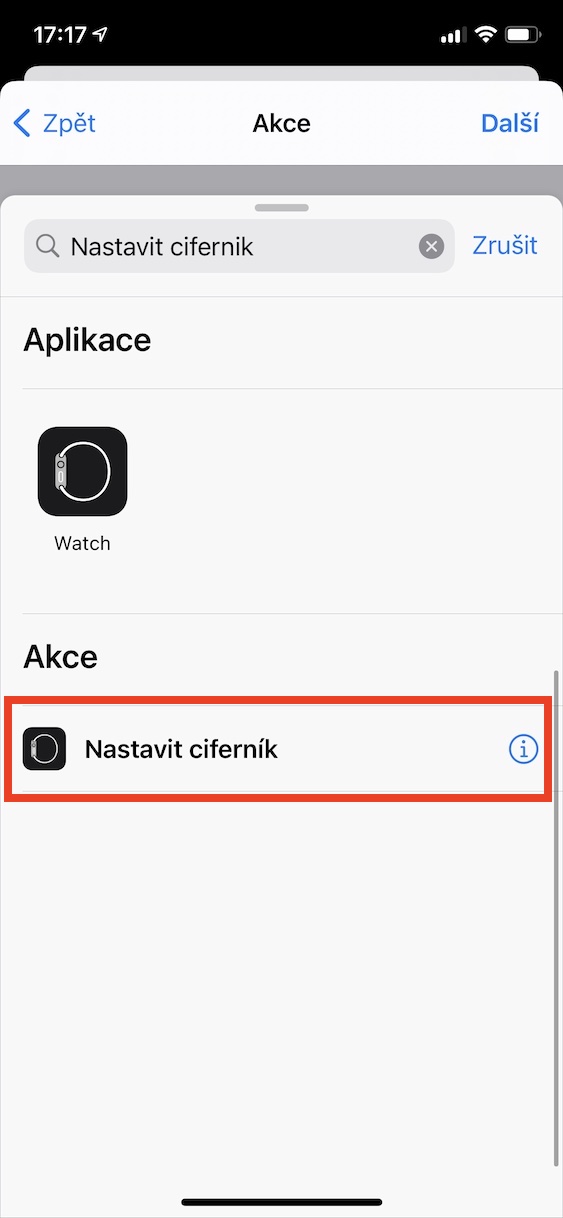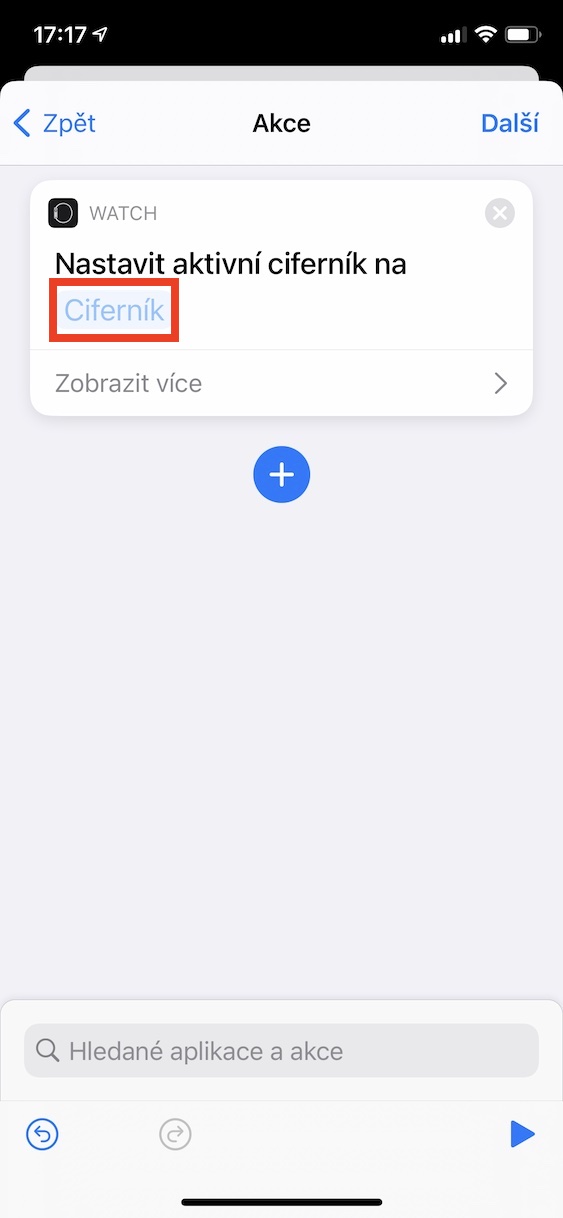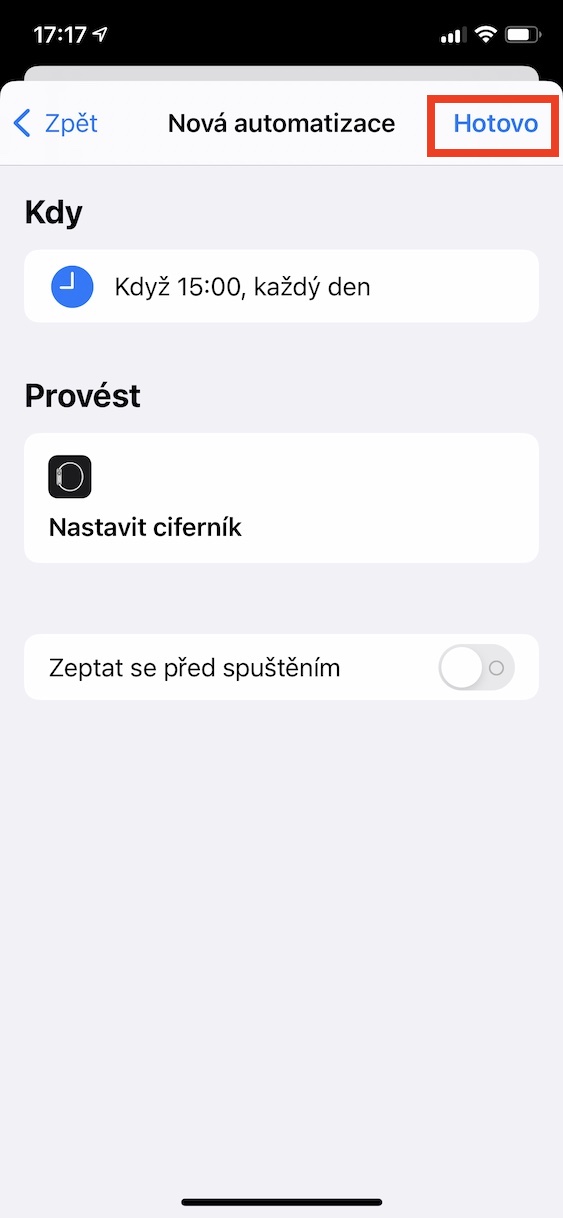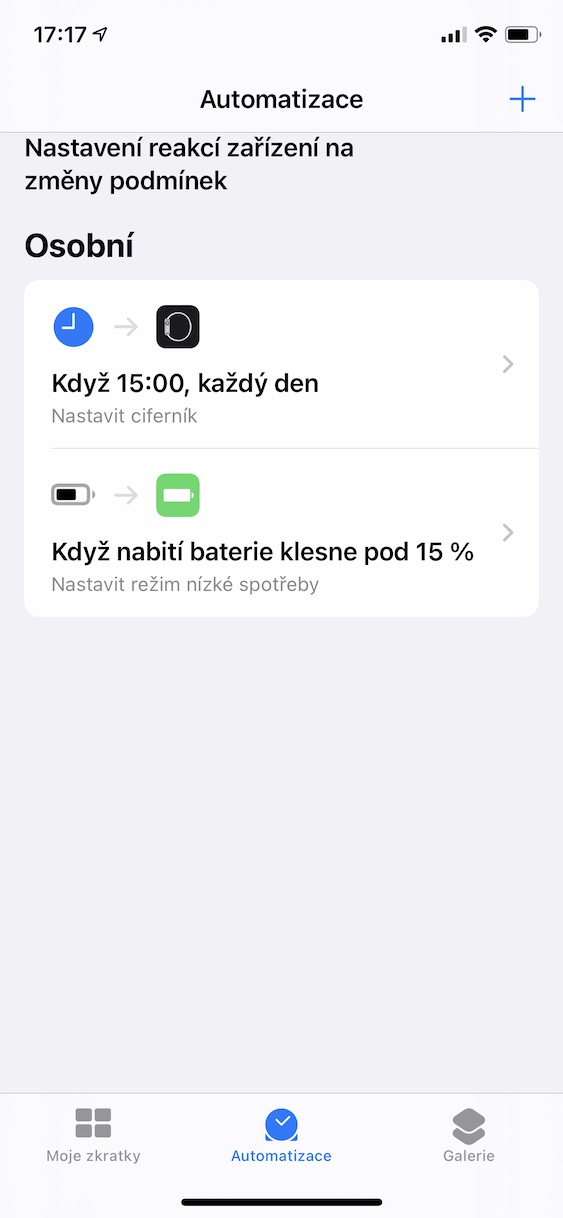Eier du i tillegg en Apple Watch i tillegg til en iPhone, bruker du absolutt flere forskjellige urskiver i løpet av dagen. Mens en skive kan være nyttig på jobb, kan en annen være ideell for for eksempel sport. Du kan enkelt endre individuelle urskiver ved å sveipe til høyre eller venstre på Apple Watch-startskjermen. Men visste du at du enkelt kan angi at urskivene skal endres automatisk ved hjelp av automatiseringene som er tilgjengelige i iOS 14? Endringen kan for eksempel skje på et bestemt tidspunkt, eller etter at du befinner deg på et bestemt sted. Hvis du vil finne ut hvordan, fortsett å lese.
Det kan være interesserer deg

Slik stiller du inn automatisk skifte av urskiven på Apple Watch
Hvis du vil sette urskiven til å endre seg automatisk på Apple Watch, må du bruke de tidligere nevnte Automations, som er en del av den forhåndsinstallerte Shortcuts-applikasjonen. Med automatiseringer kan en handling utføres automatisk etter at en viss tilstand oppstår. For å endre urskiven automatisk, fortsett som følger:
- Først må du bytte til den opprinnelige appen på iPhone Forkortelser.
- Når du har gjort det, trykk på alternativet nederst Automasjon.
- Klikk nå på pro-knappen skape en ny personlig automatisering.
- Hvis du allerede har opprettet en automatisering, klikker du først øverst til høyre +-ikonet.
- I neste skjermbilde må du nå velge, etter hvilken tilstand skal automatiseringen starte.
- Du kan velge for eksempel etter ankomst eller avreise, i en viss tid på dagen, og mange andre. I denne artikkelen vil vi spesifikt lage en automatisering, som vil endre urskiven hver dag til et bestemt tidspunkt.
- Så i mitt tilfelle klikker du på alternativet som heter Dagtid.
- Velg nå på neste skjermbilde eksakt tidspunkt og evt gjentakelse.
- Etter å ha angitt disse parameterne, klikk øverst til høyre Neste.
- Når du har gjort det, klikker du på alternativet øverst Legg til handling.
- En annen skjerm vises der søkefeltet finne arrangementet Sett urskiven og klikk på den.
- Dette legger handlingen til handlingssekvensen. Klikk på Slå a velge er den spesifikke som skal angis.
- Klikk deretter på knappen øverst til høyre Neste.
- Hvis mulig, nå nedenfor deaktivere mulighet Spør før du starter.
- Bekreft til slutt opprettelsen av automatiseringen ved å trykke på Ferdig øverst til høyre.
På den ovennevnte måten kan du lage en automatisering som automatisk vil endre urskiven i henhold til de angitte parametrene. Dessverre kan noen av tilstandene du velger først, ikke settes til å utløse automatiseringen uten å bli spurt. Dette alternativet kan settes for ovennevnte automatisering, men ikke for eksempel for Ankomst eller Avreise. I dette tilfellet vises et varsel på iPhone-skjermen, som du må trykke på for å starte automatiseringen. Forhåpentligvis vil Apple fjerne disse begrensningene snart, og automatiseringene vil kunne fungere uavhengig i alle tilfeller.
 Flyr verden rundt med Apple
Flyr verden rundt med Apple